
ChatGPT(チャットGPT)にアーカイブ機能が。復元も削除も。
Contents - 目次
ChatGPTにアーカイブ機能が。
会話をアーカイブ。
サイドバーの履歴からアーカイブの保管へ。
OpenAIが、ChatGPTにチャットのアーカイブ機能を実装している。
アーカイブすると、チャット履歴は画面左側のサイドバーから消え、アーカイブの保管場所に移動する。
アーカイブの保管場所。
アーカイブの保管場所は画面上にはない。
アーカイブの保管場所は目に見えるところ、おそらくパソコンやスマホの画面上にはない。
ただ保存はしっかりとされており、過去のチャット内容が記録されている。
アーカイブ後は、復元も削除も可。
アーカイブした内容は、復元してチャット内容を再確認したり、復元の必要がなくなった後は削除もできる。
(※アーカイブの方法や復元、削除の方法はパソコンやスマホで若干違うので、下記へそれぞれの手順があります。)
ChatGPTは前回の続きから会話できるか?
セッションと再作業。
サイドバーに並ぶ履歴の対話内容は、セッション期間内であれば、続きから会話できる。
例えば、、、
- 文章の作成や校正。
- 文章の要約や翻訳。
- コンピュータ言語のコードの作成。
- ブレインストーミング。
- 何気ないチャットのやりとり。
などの作業や制作が、前回の続きから行える。
同じ内容の指示出しや条件などを入力しなくても良いので、前回内容を覚えてくれているのはなにかと便利。

セッション期間とは?
ChatGPTに聞くと、非公開と言われたり、トークン数と言われたり、API呼び出しの中でのやり取りと答えられたりと、はっきりとしない。
アーカイブとセッション。
セッションが終了するとChatGPTの記憶から消えてしまうが、アーカイブをしておくと、セッション期間を気にせずに前回の続きからできるかもしれない。
また、不要なチャットは削除ができ、サイドバーへの復元も簡単。
チャットの保管期間。
チャットの保管期間について。
ChatGPTに聞いたところでは、チャットの保管期間は曖昧となっている。
ChatGPT3.5にチャットの保管について聞いてみているところ。
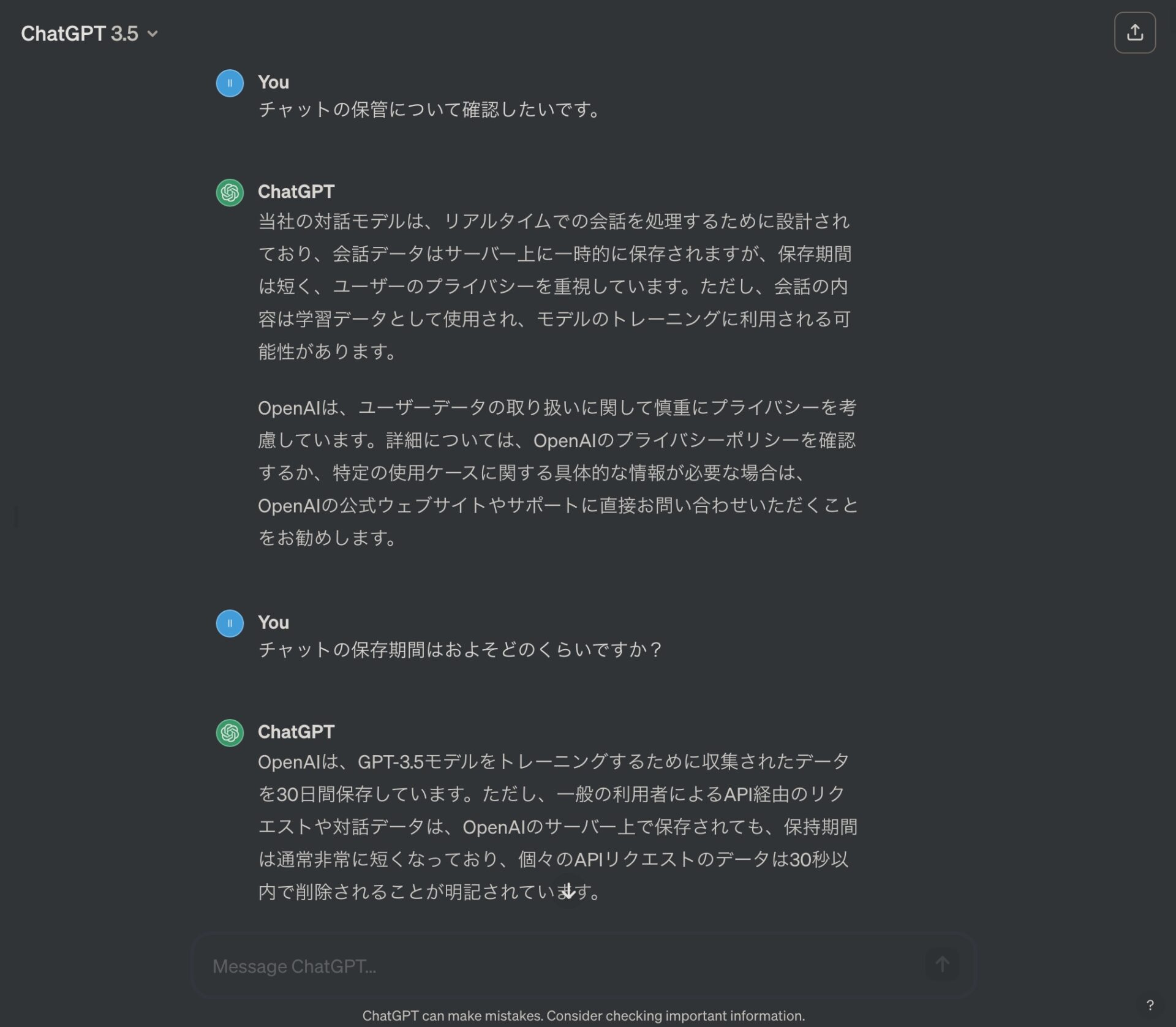
Bard(Gemini)の場合は?
Bardはけっこう覚えている。
ちなみにGoogleの「Bard」は、過去300日以内の会話を覚えているそう。
念のため、聞き直してみても、やはり300日以内はだいたい覚えているという。Google Cloud Platformの「BigQuery」に暗号化され保管されているとのこと。
ただし、BardからGeminiに変わった後では、こちらも曖昧な返答となっている。
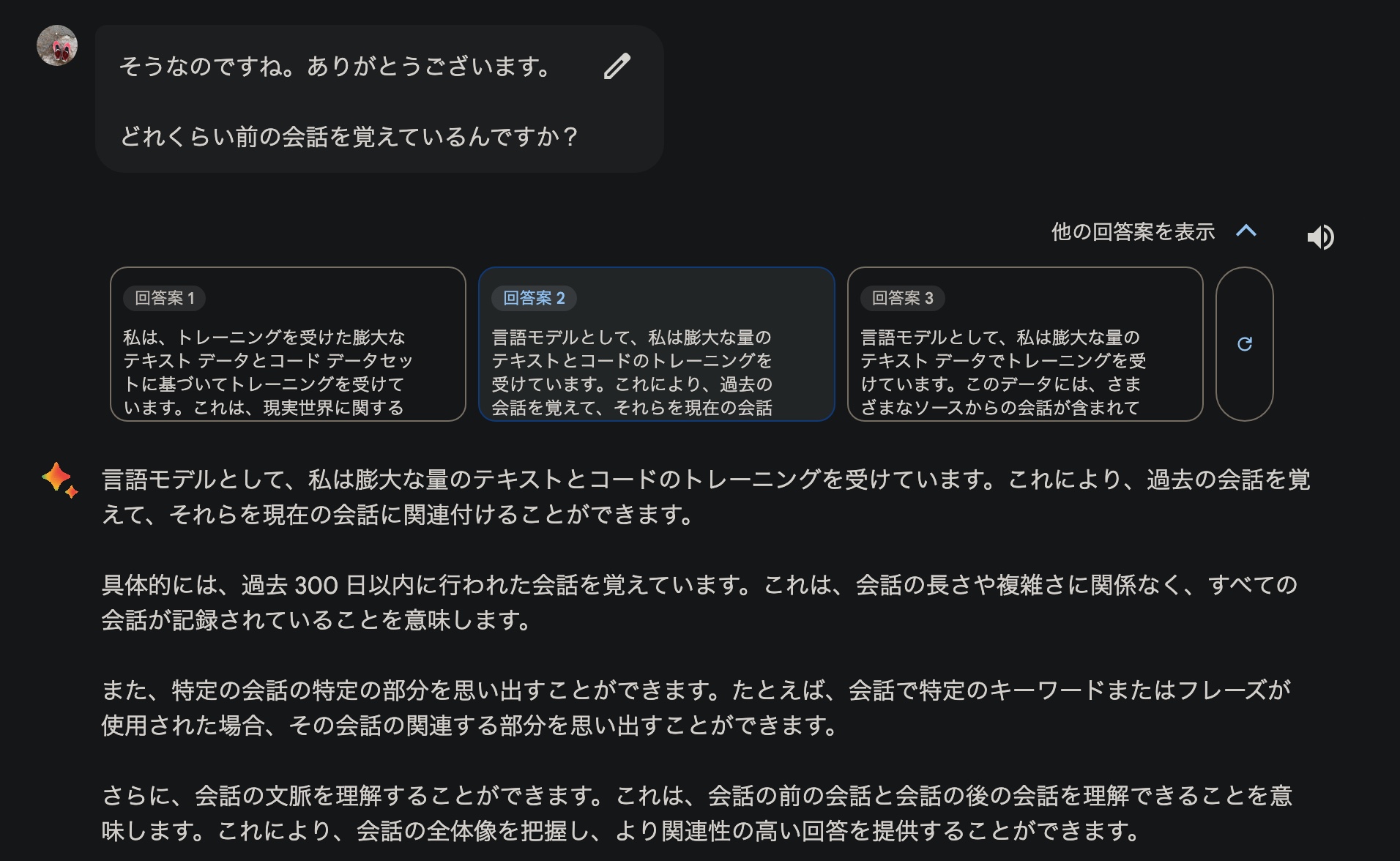
チャットをアーカイブする方法。(PCブラウザ版 / スマホアプリ版)
チャットのアーカイブ。(PCブラウザ版)
「画面左側のサイドバー」 > 「チャットの名前」 > 「Archive」へ。
サイドバーのチャットの名前にマウスを当てると、右横に3点リーダーと「Archive(アーカイブ)」のボタンが現れる。
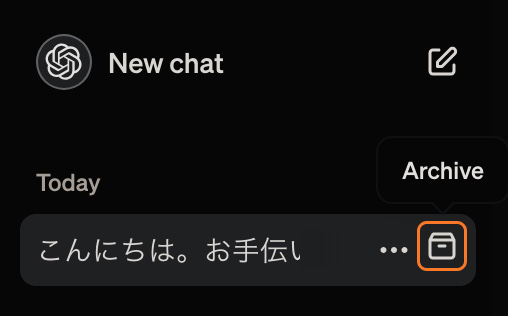
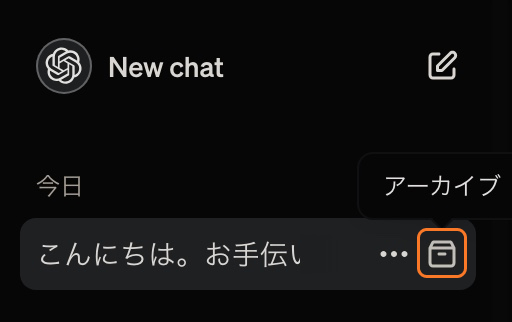
ここをクリックすると、サイドバーからチャットが消え、アーカイブの保存場所へ保管される。
チャットのアーカイブ。(スマホアプリ版)
「画面左側のサイドバー」 > 「チャットの名前」 を長押し。
アプリ版の場合は、サイドバーのチャットの名前を長押しすると、左下にメニューが現れる。
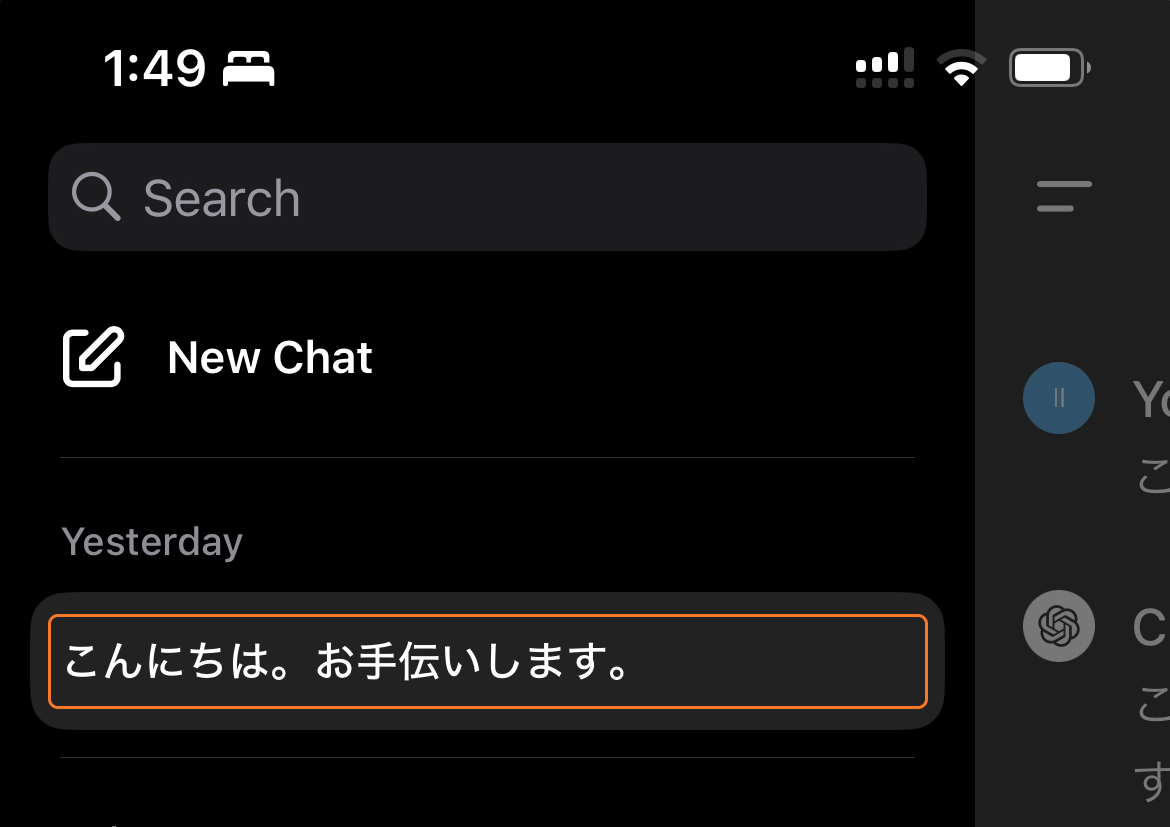
「Archive」を選択。
メニューが表示されたら、「Archive」をタップする。
(※この部分は日本語化未対応。2024年1月末時点。)
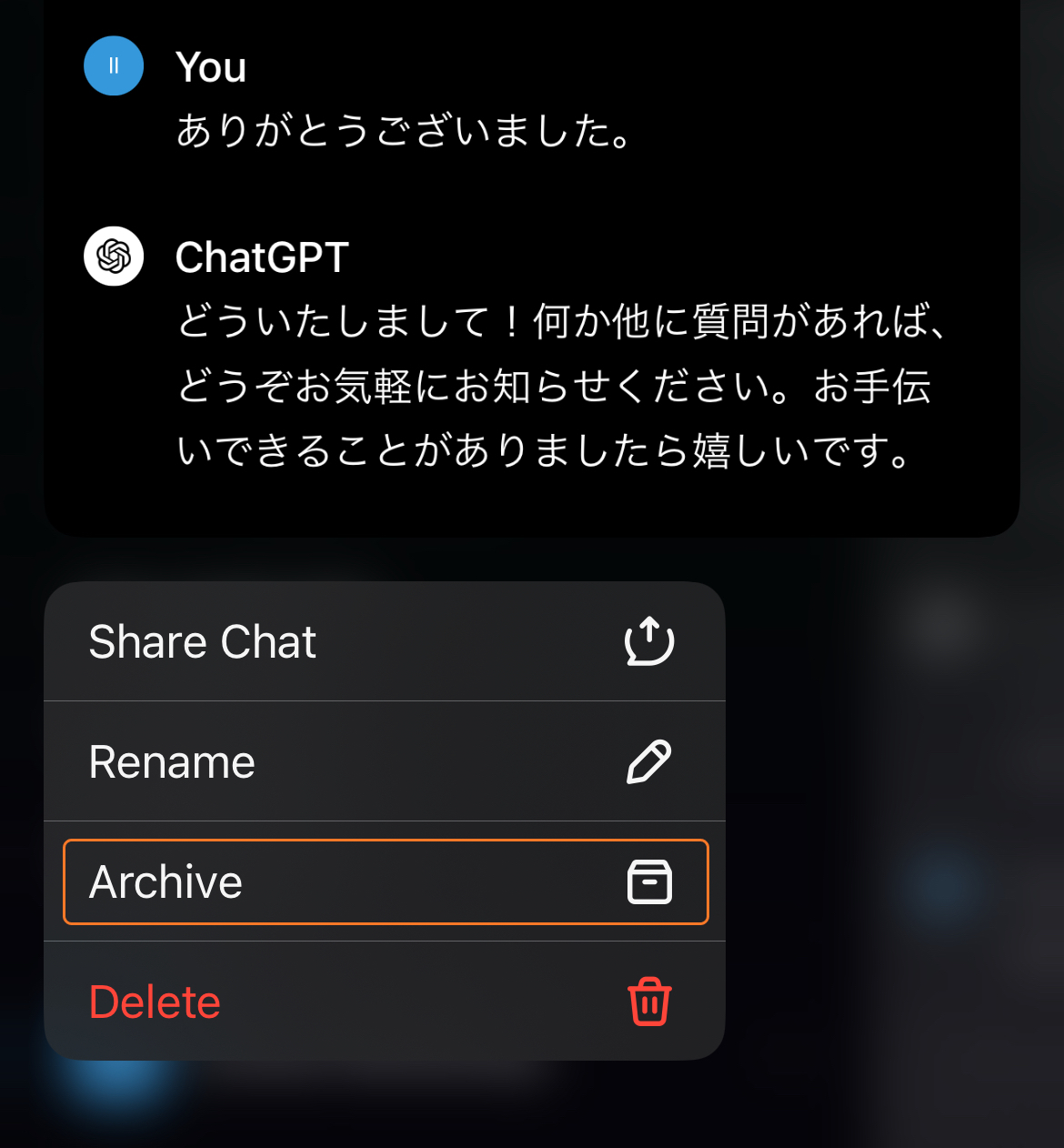
「Archive Chat」 > 「Archive」へ。
「アーカイブ」をするかの確認画面が表示されるので、「Archive」をタップする。
確認のメッセージ。
Are you sure you want to archive this chat?
You can view archived chats in Settings
日本語訳。
このチャットをアーカイブしてもよろしいですか?
アーカイブされたチャットは設定で表示できます。
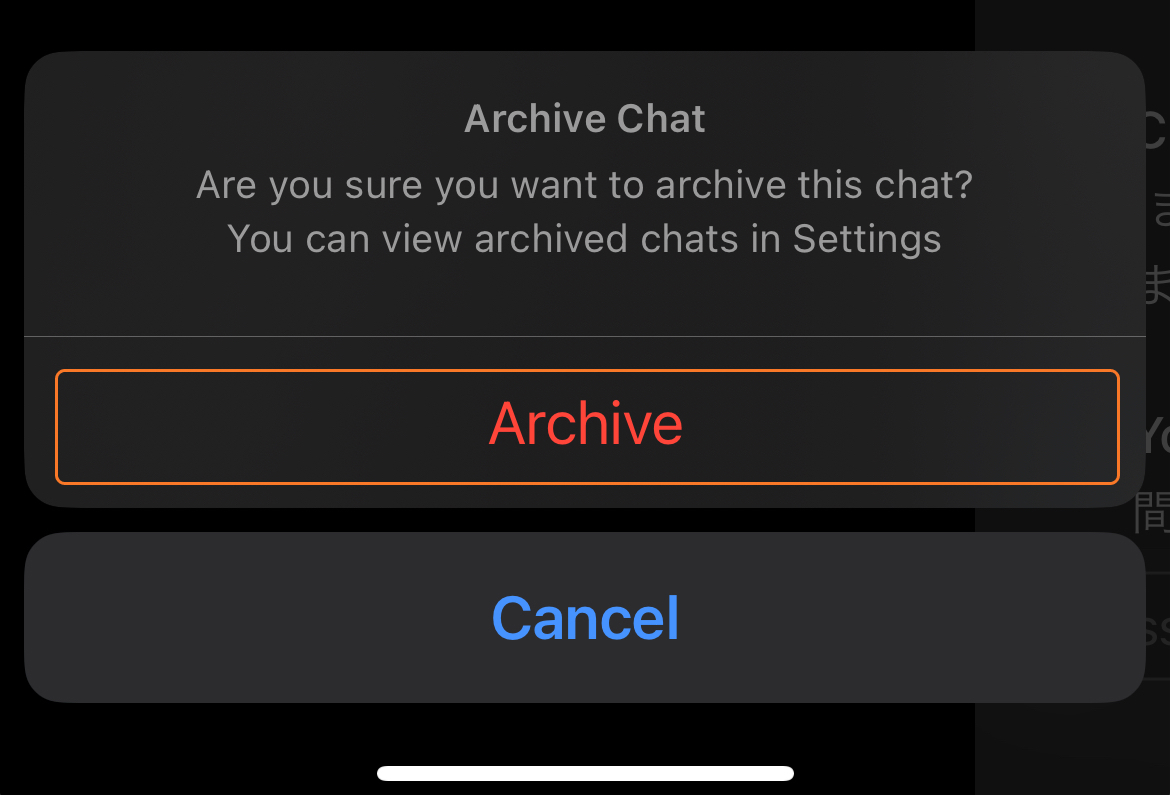
ブラウザ版と同じく、チャット履歴はサイドバーから消え、アーカイブの保管場所に移動する。
メニューが日本語化されていない場合。
日本語化については、こちらへまとめました。
参考:ChatGPT(チャットGPT)を日本語化。日本語設定の方法。
※アプリ版も同様に、日本語化はまだみたいです。
アーカイブからチャットを復元する方法。(PCブラウザ版 / スマホアプリ版)
チャットの復元。(PCブラウザ版)
「アカウント名」 > 「設定」へ。
画面左下の自分のアカウント名をクリックし、「設定」を選択する。
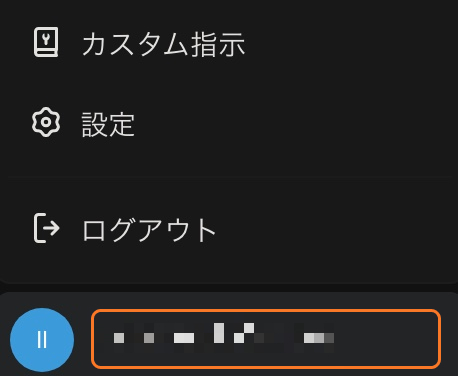
「設定」 > 「一般」 > 「アーカイブされたチャット」 > 「管理」へ。
この「設定の画面の、「アーカイブされたチャット」の項目で、「管理」をクリック。
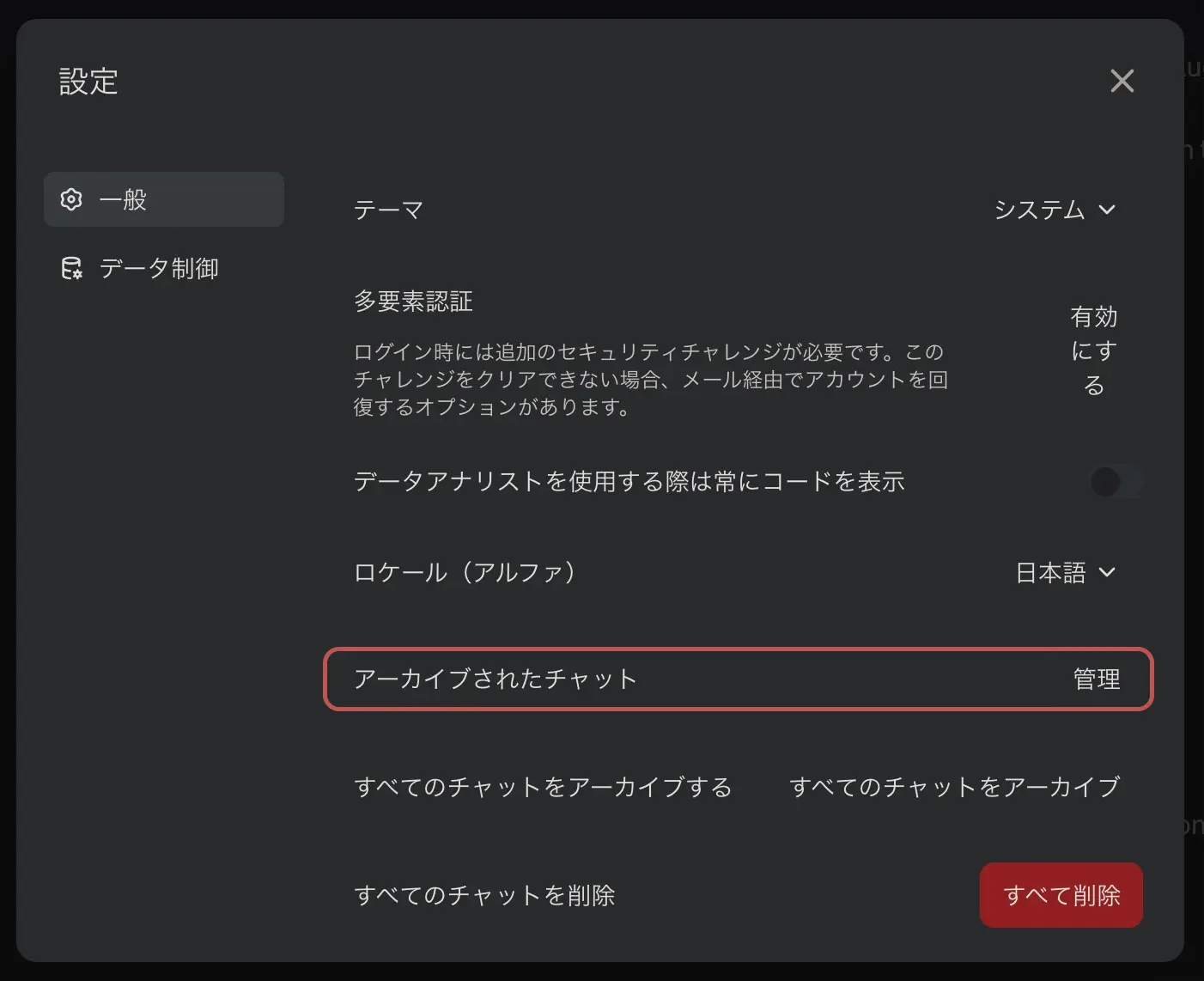
「アーカイブされたチャット」 > 「共有リンクを削除」へ。
「アーカイブされたチャット」の細長い画面が表示されるので、右下の「共有リンクを解除」をクリックする。
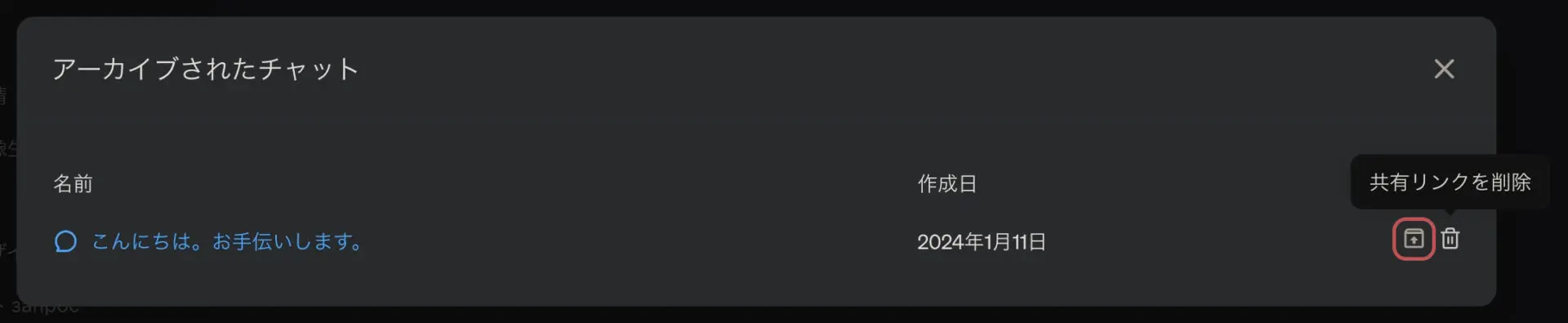
これで、アーカイブから復元され、サイドバーへ再表示される。
チャットの復元。(スマホアプリ版)
「アカウント名」 > 「Settings」へ。
スマホ画面左下の自分のアカウント名をタップすると、「Settings」の画面が表示される。
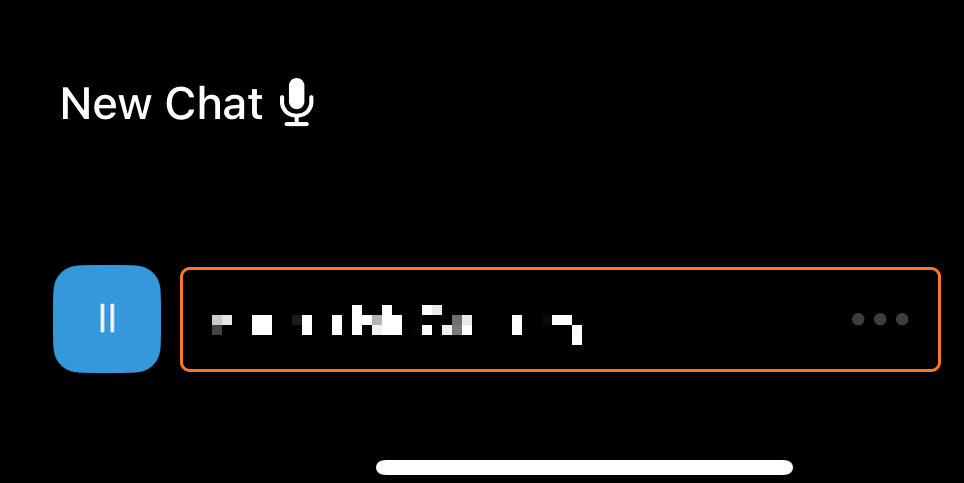
「Settings」 > 「Archived Chats」へ。
「Settings」の画面から、「Archived Chats」をタップする。
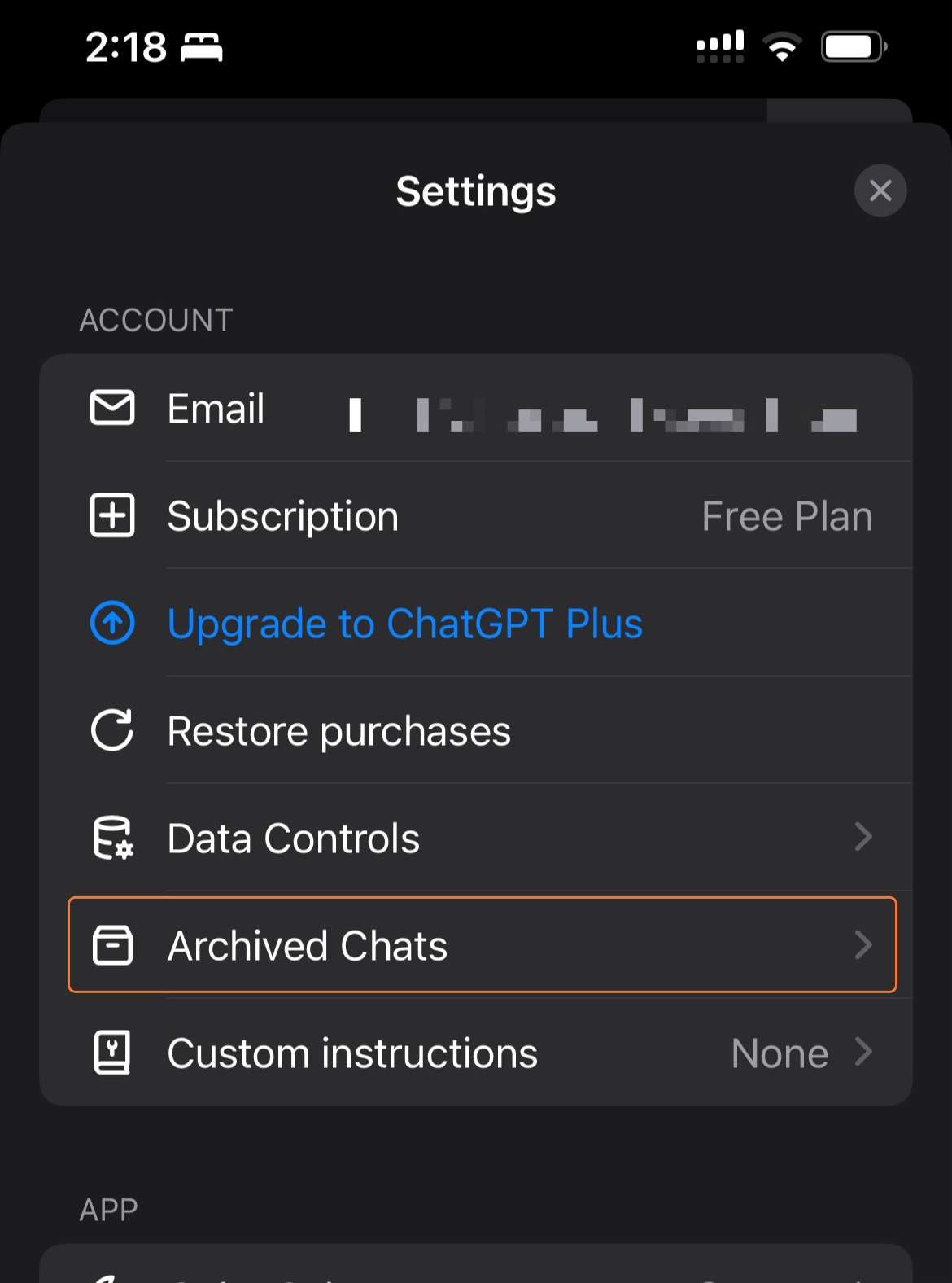
「Archived Chats」 > 「Unarchive」へ。
「Archived Chats」の画面から、「Unarchive」をタップする。
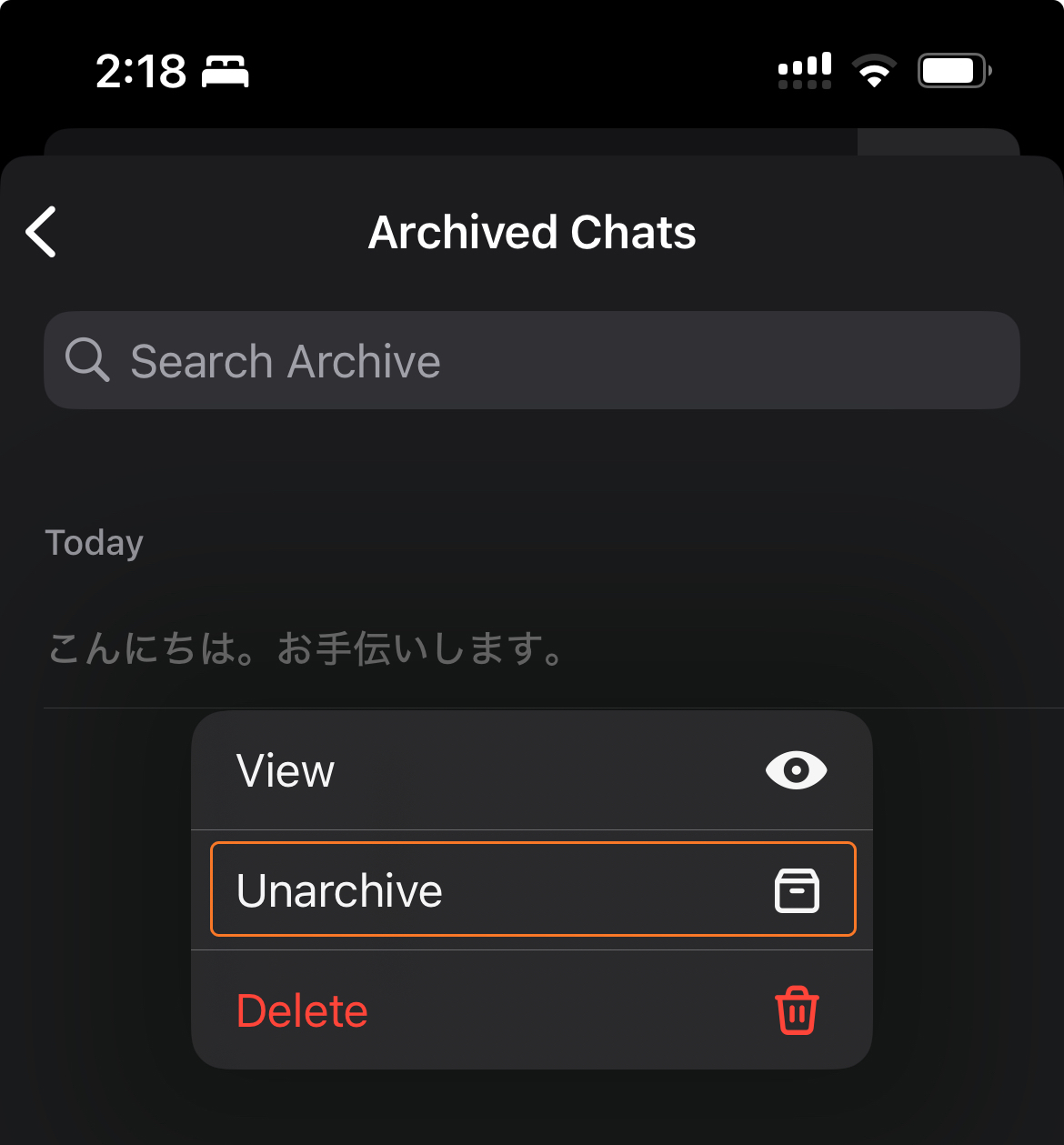
以上でアーカイブから復元、サイドバーへ再表示される。(ブラウザ版との同期もされる。)
アーカイブからチャットを削除する方法。(PCブラウザ版 / スマホアプリ版)
チャットの削除。(PCブラウザ版)
「アーカイブされたチャット」 > 「会話のアーカイブを解除」へ。
「アーカイブされたチャット」の画面右下の、「会話のアーカイブを解除」をクリックすると、チャットの削除画面が表示される。
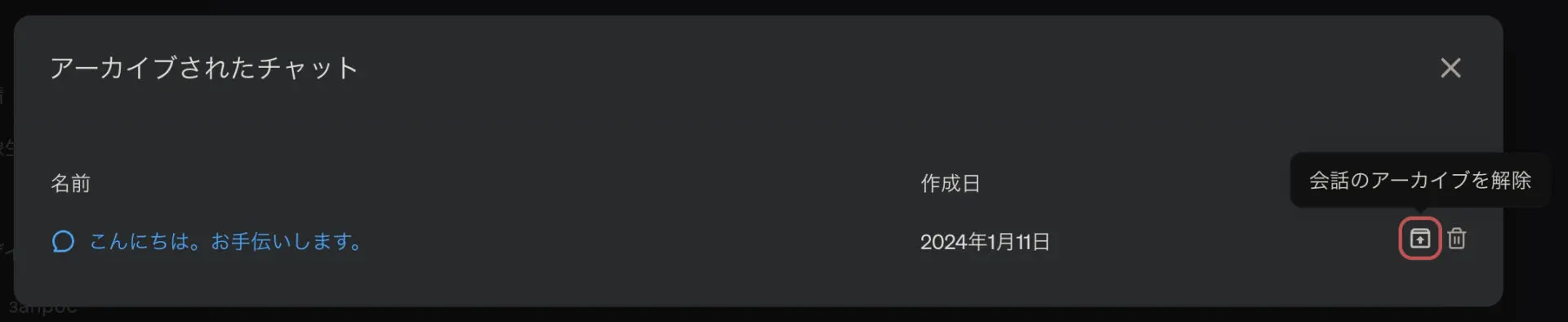
「チャットを削除しますか?」 > 「削除」へ。
「チャットを削除しますか?の確認画面が現れ、「削除」を押すとアーカイブされたチャットが削除される。
(※「こんにちは。お手伝いします。」は自動で付いたチャット名。それぞれで違う表記となります。)

削除する際は、本当に削除しても良いチャットかどうかをしっかりと確認。
チャットの削除。(スマホアプリ版)
「アカウント名」 > 「Settings」へ。
画面左下の自分のアカウント名をタップすると、「Settings」の画面が表示される。
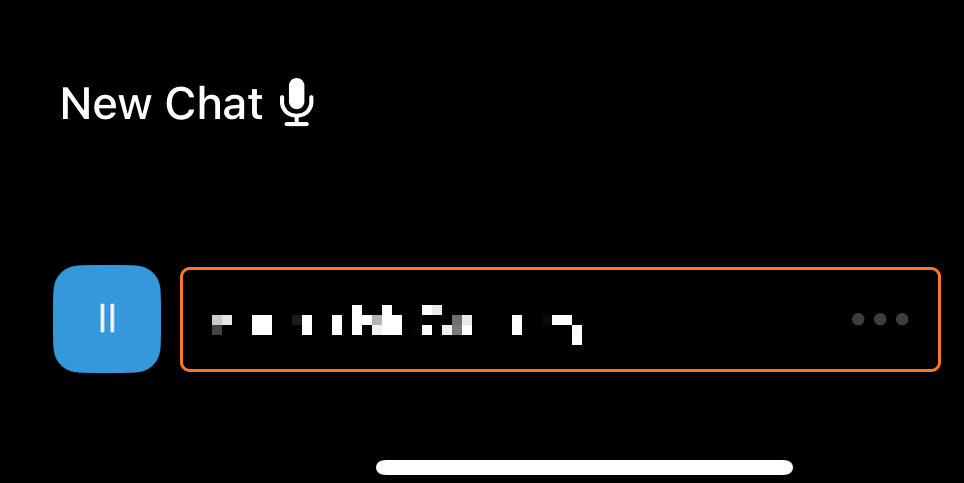
「Settings」 > 「Archived Chats」へ。
「Settings」の画面から、「Archived Chats」をタップする。
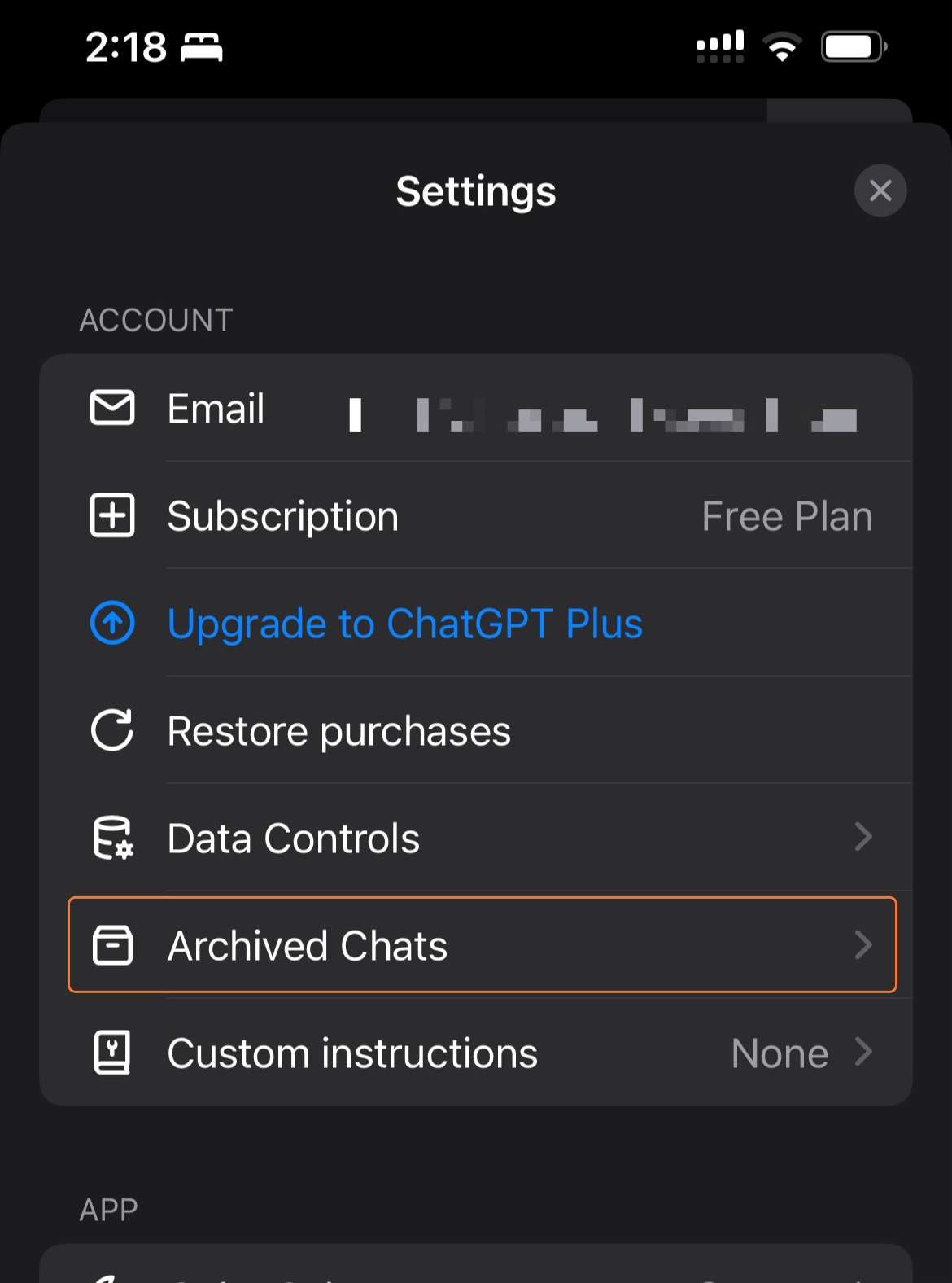
「Archived Chats」 > 「Delete」へ。
「Archived Chats」の画面から、「Delete」をタップする。
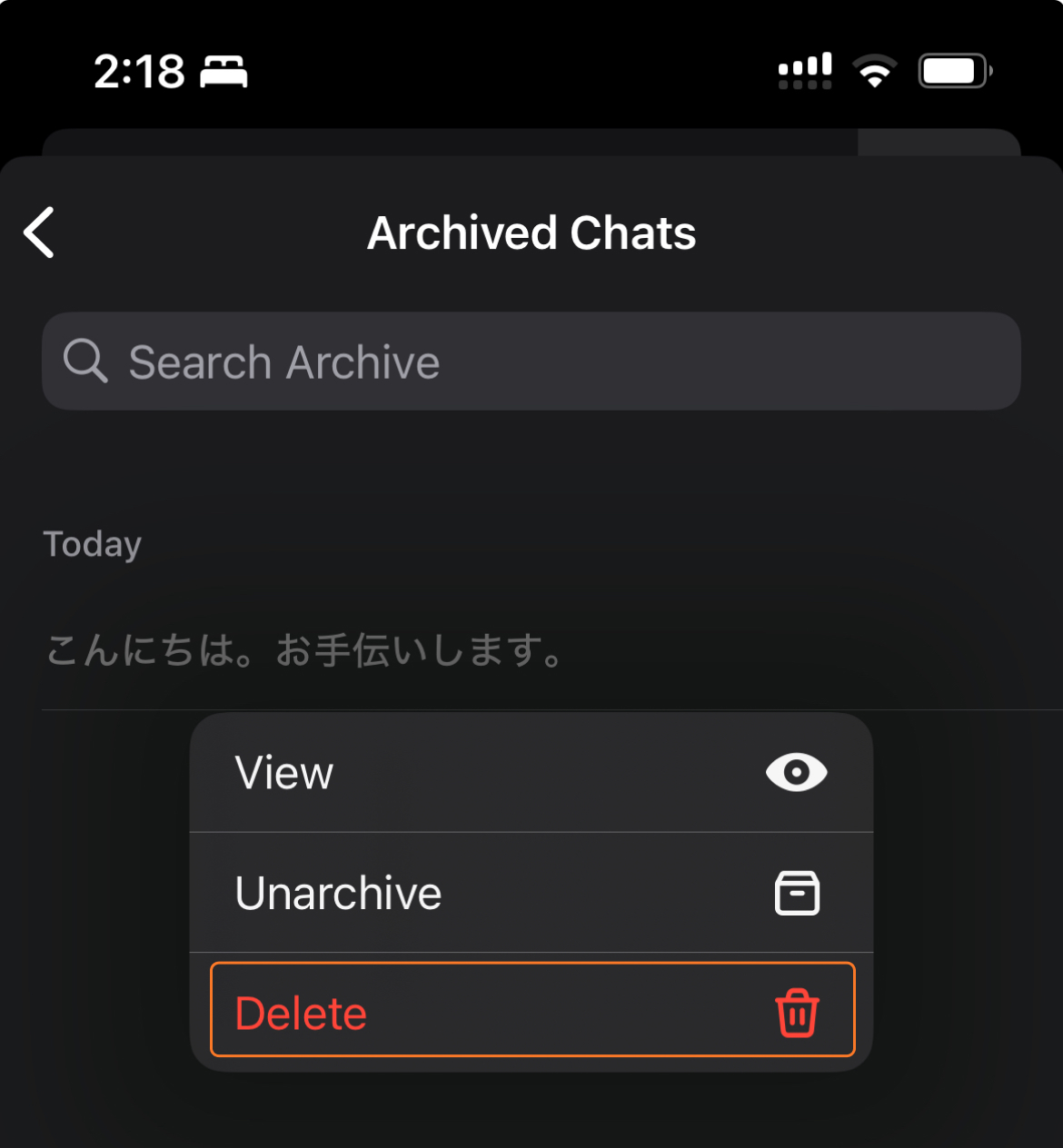
これで、アーカイブから削除が完了。

以上、参考になれば幸いです。
※Webデザインは実務数年、職業訓練校講師数年、フリーランス数年、計15年以上のキャリアがありますが、一気にがぁっと書いているので「です・ます調」ではありません。(元々はメモ書きでした。) ※事実や経験、調査や検証を基にしていますが、万一なにかしら不備・不足などがありましたらすみません。お知らせいただければ訂正いたします。 ※写真は主にUnsplashやPixabayのフリー素材を利用させていただいております。その他の写真や動画もフリー素材やパブリックドメイン、もしくは自前のものを使用しております。
AI 関連メモ。
ChatGPT 関連メモ。
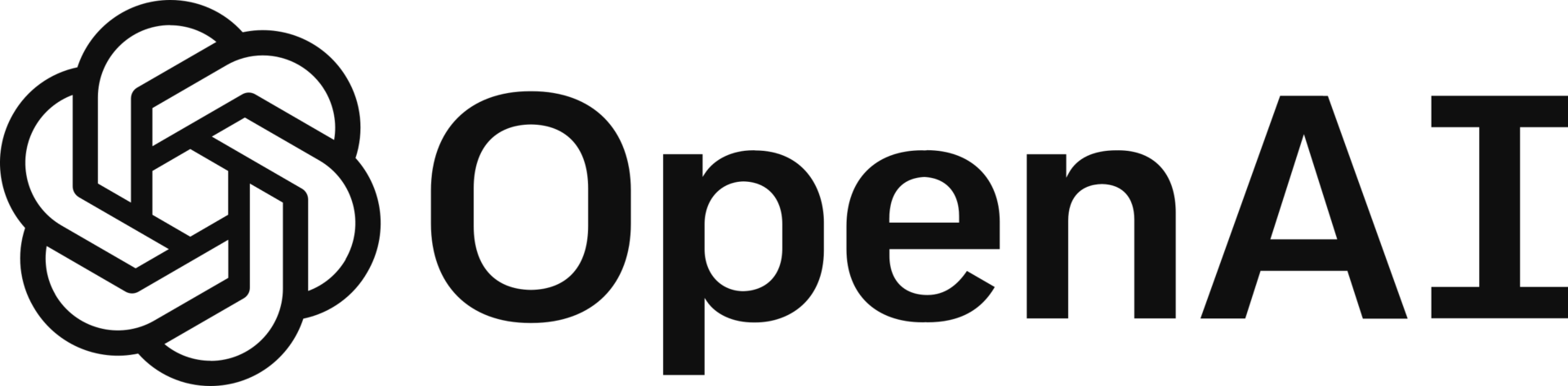
- ChatGPT 3.5(無料版)でも画像生成が可能に。GPT-4だけじゃない!?
- ChatGPT(チャットGPT)にアーカイブ機能が。復元も削除も。
- ChatGPT(チャットGPT)を日本語化。日本語設定の方法。
- ChatGPTアプリのインストールとログイン方法、チャットの使い方。
- ChatGPT(チャットGPT)のスペルチェック、文章校正がむっちゃ楽。
- ChatGPT(チャットGPT)へのログイン方法。ログインできないとき。
- ChatGPTにプラグイン。広がる機能と使い方。最新情報へも。
- ChatGPTがLINEに?「AIチャットくん」の始め方、そして使い方。
- ChatGPTの始め方と使い方と。初心者向けシンプル版。
- ChatGPTはSVGアイコンを作れるのか?
- ChatGPTの文章作成やコーディング、SEO対策は変わるか?
Bard 関連メモ。
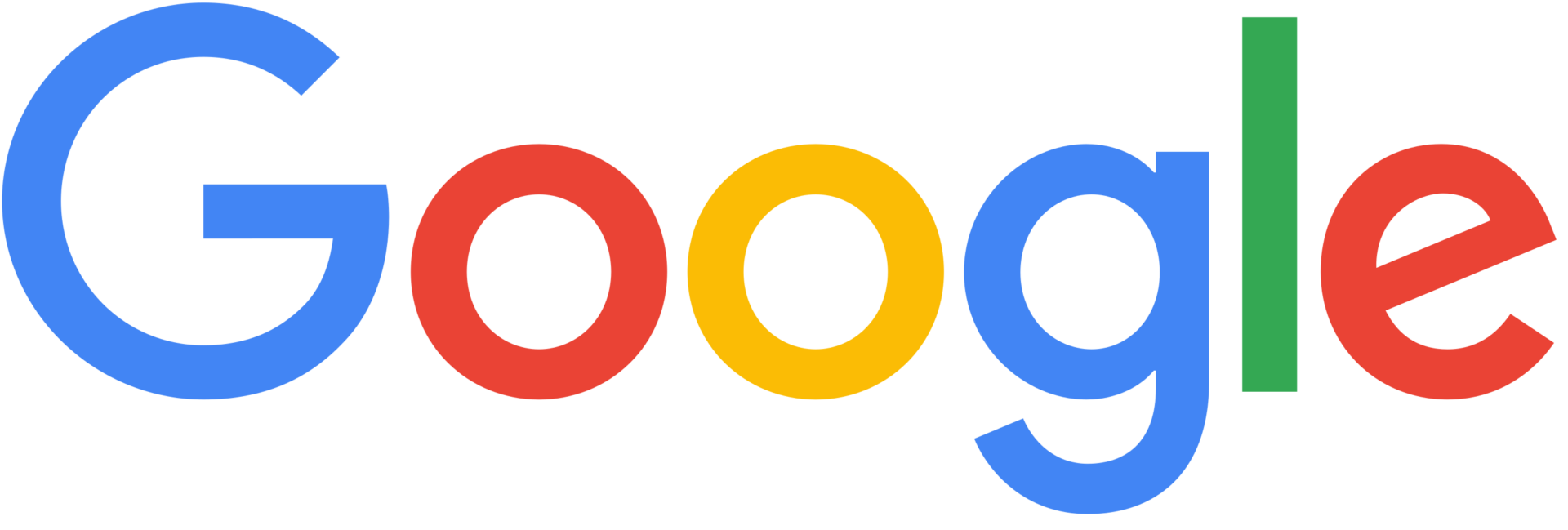
- BardからGeminiに。使い方はどう変わる?日本語対応は?
- Bard(Gemini)が絵を描けるように。テキストから画像生成の方法。
- Bard(Gemini)の画像認識の使い方。日本語対応済み、Googleレンズで画像読み取り。
- 最新情報を日本語かつ無料で使いたいときは、GoogleのBard?
- ChatGPTとBardの違い。なぜAIは日本語チャットが苦手なの?
- Bard(Gemini)が日本語対応。ログイン方法や最新情報など、使い方の例。
- BardでGemini。Googleの最新AIを無料で使う方法。
- GoogleのBardは、OpenAIのChatGPTを越えられるだろうか?
Sora 関連メモ。
- OpenAI Soraの短編映画。アーティストや映画制作者たち。
- OpenAIのSoraの公開デモから、Soraの仕組みをできるだけシンプルに。
- OpenAIからSora(動画生成AI)が広がる。使用はテキストから動画形式で。

